Matplotlib 等高线图是用于在二维平面上可视化三维数据的强大工具。本文将深入探讨 matplotlib 等高线图的世界,探索其各种特性、定制选项和实际应用。无论您是数据科学家、研究人员还是可视化爱好者,本指南将帮助您掌握使用 matplotlib 创建惊人等高线图的艺术。
Matplotlib 等高线推荐文章
理解 Matplotlib 等高线图
Matplotlib 等高线图用于在二维平面上表示三维数据。它们由连接相等值点的等高线组成,类似于地形图。这些图特别适合可视化标量场,例如温度分布、压力梯度或高程图。
让我们从创建一个基本的 matplotlib 等高线图的例子开始:
导入 numpy 作为 np
导入 matplotlib.pyplot 作为 plt
# 生成示例数据
x = np.linspace(-5, 5, 100)
y = np.linspace(-5, 5, 100)
X, Y = np.meshgrid(x, y)
Z = np.sin(np.sqrt(X**2 + Y**2))
# 创建轮廓图
plt.figure(figsize=(10, 8))
contour = plt.contour(X, Y, Z)
plt.colorbar(contour)
plt.title("基础 Matplotlib 轮廓图 - how2matplotlib.com")
plt.xlabel("X 轴")
plt.ylabel("Y 轴")
plt.show()
输出:
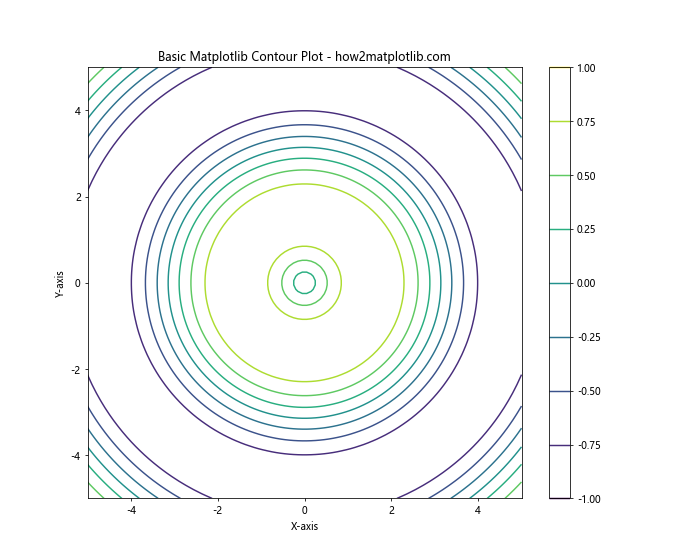
在这个例子中,我们使用 numpy 生成一个示例数据集,并使用 matplotlib 创建一个基本的轮廓图。plt.contour() 函数是创建轮廓图的关键,我们将在本文中探讨它的各种参数和选项。
自定义轮廓级别
matplotlib 等高线图最重要的方面之一是能够自定义等高线级别。默认情况下,matplotlib 会自动选择等高线级别的数量和数值,但您可以手动指定它们,以便更好地控制您的可视化效果。
以下是如何设置自定义轮廓级别的示例:
导入 numpy 作为 np
导入 matplotlib.pyplot 作为 plt
# 生成示例数据
x = np.linspace(-5, 5, 100)
y = np.linspace(-5, 5, 100)
X, Y = np.meshgrid(x, y)
Z = np.sin(np.sqrt(X**2 + Y**2))
# 创建带有自定义级别的轮廓图
plt.figure(figsize=(10, 8))
levels = [-0.75, -0.5, -0.25, 0, 0.25, 0.5, 0.75]
contour = plt.contour(X, Y, Z, levels=levels)
plt.colorbar(contour)
plt.title("Matplotlib 轮廓图与自定义级别 - how2matplotlib.com")
plt.xlabel("X轴")
plt.ylabel("Y轴")
plt.show()
输出:
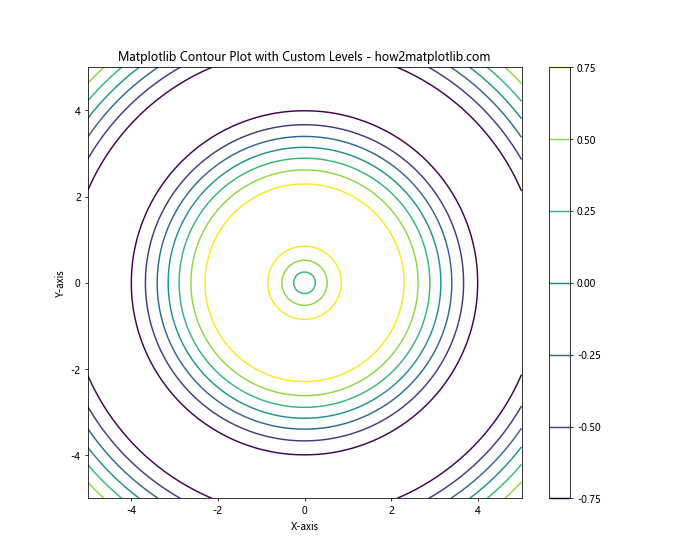
在这个例子中,我们使用 plt.contour() 函数中的 levels 参数指定自定义轮廓级别。这使您可以专注于特定的数值范围或创建更具视觉吸引力的图形。
为轮廓线添加标签
为了使您的 matplotlib 等高线图更具信息性,您可以为等高线添加标签。这在您想要显示每条等高线所代表的确切值时特别有用。
这是一个如何为轮廓线添加标签的示例:
导入 numpy 作为 np
导入 matplotlib.pyplot 作为 plt
# 生成示例数据
x = np.linspace(-5, 5, 100)
y = np.linspace(-5, 5, 100)
X, Y = np.meshgrid(x, y)
Z = np.sin(np.sqrt(X**2 + Y**2))
# 创建带标签的轮廓图
plt.figure(figsize=(10, 8))
contour = plt.contour(X, Y, Z)
plt.clabel(contour, inline=True, fontsize=8)
plt.colorbar(contour)
plt.title("Matplotlib 带标签的轮廓图 - how2matplotlib.com")
plt.xlabel("X轴")
plt.ylabel("Y轴")
plt.show()
输出:
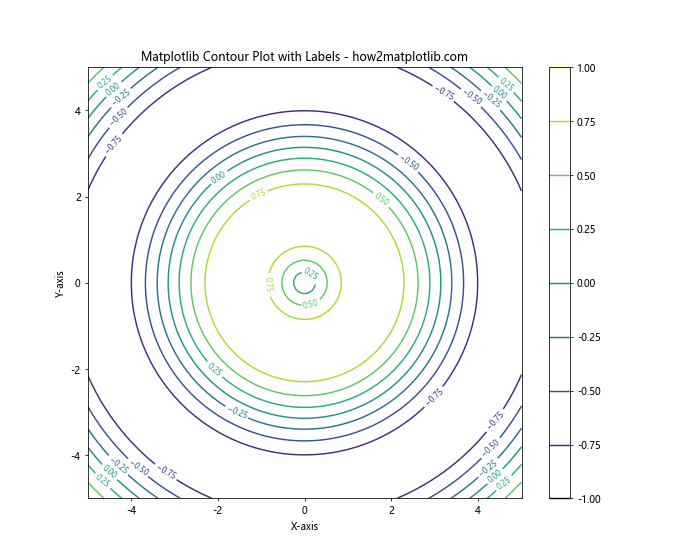
在这个例子中,我们使用 plt.clabel() 函数为轮廓线添加标签。inline=True 参数确保标签直接放置在轮廓线上,而 fontsize 控制标签文本的大小。
创建填充轮廓图
常规等高线图使用线条表示相等的值,而填充等高线图使用彩色区域表示值的范围。这对于可视化连续数据分布特别有效。
以下是如何创建填充等高线图的示例:
导入 numpy 作为 np
导入 matplotlib.pyplot 作为 plt
# 生成示例数据
x = np.linspace(-5, 5, 100)
y = np.linspace(-5, 5, 100)
X, Y = np.meshgrid(x, y)
Z = np.sin(np.sqrt(X**2 + Y**2))
# 创建填充等高线图
plt.figure(figsize=(10, 8))
contourf = plt.contourf(X, Y, Z, cmap='viridis')
plt.colorbar(contourf)
plt.title("Matplotlib 填充等高线图 - how2matplotlib.com")
plt.xlabel("X轴")
plt.ylabel("Y轴")
plt.show()
输出:
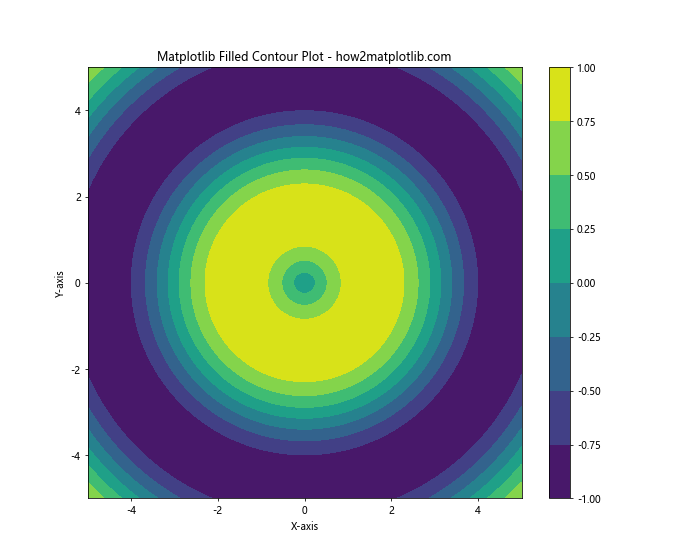
在这个例子中,我们使用 plt.contourf() 函数来创建一个填充等高线图。cmap 参数允许您为填充区域指定一个颜色映射。
结合轮廓图和填充轮廓图
为了更全面的可视化,您可以将常规等高线与填充等高区域结合起来。这种方法提供了等高线的精确值信息和填充等高线的整体分布视图。
这是一个如何结合轮廓图和填充轮廓图的示例:
导入 numpy 作为 np
导入 matplotlib.pyplot 作为 plt
# 生成示例数据
x = np.linspace(-5, 5, 100)
y = np.linspace(-5, 5, 100)
X, Y = np.meshgrid(x, y)
Z = np.sin(np.sqrt(X**2 + Y**2))
# 创建组合等高线图
plt.figure(figsize=(10, 8))
contourf = plt.contourf(X, Y, Z, cmap='viridis', alpha=0.7)
contour = plt.contour(X, Y, Z, colors='black', linewidths=0.5)
plt.clabel(contour, inline=True, fontsize=8)
plt.colorbar(contourf)
plt.title("组合 Matplotlib 等高线图 - how2matplotlib.com")
plt.xlabel("X 轴")
plt.ylabel("Y 轴")
plt.show()
输出:
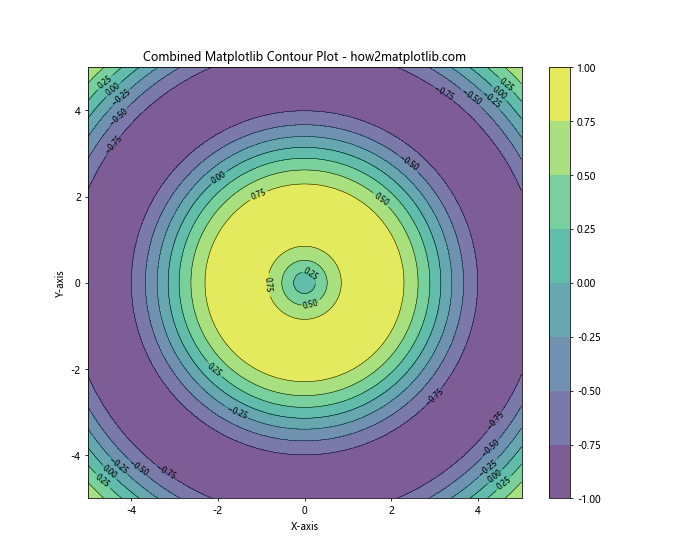
在这个例子中,我们首先使用 plt.contourf() 创建一个填充等高线图,然后使用 plt.contour() 叠加常规等高线。plt.contourf() 中的 alpha 参数控制填充区域的透明度,使等高线可见。
自定义轮廓颜色
Matplotlib 提供了广泛的选项来定制等高线图的颜色。您可以使用预定义的颜色映射,创建自定义颜色方案,甚至为每个等高线级别指定单独的颜色。
这是一个使用自定义颜色图进行轮廓图的示例:
导入 numpy 作为 np
导入 matplotlib.pyplot 作为 plt
从 matplotlib.colors 导入 LinearSegmentedColormap
# 生成示例数据
x = np.linspace(-5, 5, 100)
y = np.linspace(-5, 5, 100)
X, Y = np.meshgrid(x, y)
Z = np.sin(np.sqrt(X**2 + Y**2))
# 创建一个自定义颜色映射
colors = ['蓝色', '青色', '黄色', '红色']
n_bins = 100
cmap = LinearSegmentedColormap.from_list('custom_cmap', colors, N=n_bins)
# 创建带有自定义颜色映射的轮廓图
plt.figure(figsize=(10, 8))
contour = plt.contour(X, Y, Z, cmap=cmap)
plt.colorbar(contour)
plt.title("Matplotlib 轮廓图与自定义颜色映射 - how2matplotlib.com")
plt.xlabel("X轴")
plt.ylabel("Y轴")
plt.show()
输出:
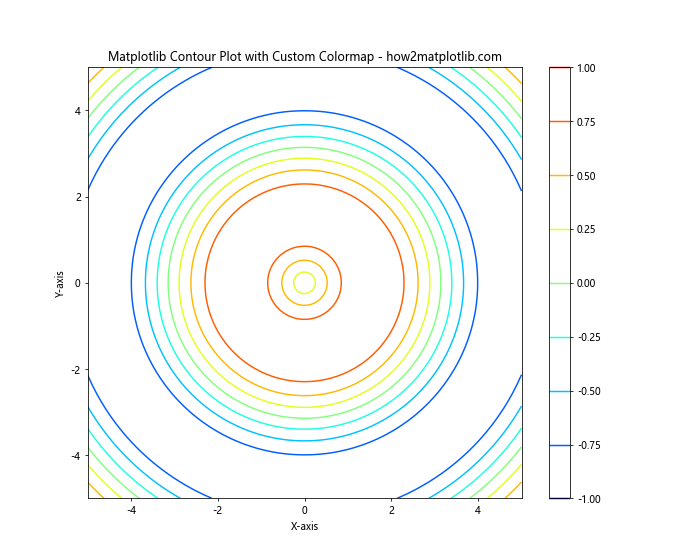
在这个例子中,我们使用 LinearSegmentedColormap.from_list() 创建一个自定义的颜色映射,并通过 cmap 参数将其应用于我们的轮廓图。
添加颜色条
色条是 matplotlib 等高线图的重要组成部分,因为它提供了一个将颜色映射到数值的图例。虽然我们在之前的示例中包含了色条,但让我们探索一些额外的自定义选项。
这是自定义颜色条的一个示例:
导入 numpy 作为 np
导入 matplotlib.pyplot 作为 plt
# 生成示例数据
x = np.linspace(-5, 5, 100)
y = np.linspace(-5, 5, 100)
X, Y = np.meshgrid(x, y)
Z = np.sin(np.sqrt(X**2 + Y**2))
# 创建带自定义颜色条的轮廓图
plt.figure(figsize=(12, 8))
contour = plt.contour(X, Y, Z, cmap='coolwarm')
cbar = plt.colorbar(contour, orientation='horizontal', pad=0.1, aspect=30)
cbar.set_label('值', fontsize=12)
cbar.ax.tick_params(labelsize=10)
plt.title("Matplotlib 轮廓图与自定义颜色条 - how2matplotlib.com")
plt.xlabel("X轴")
plt.ylabel("Y轴")
plt.show()
输出:

在这个例子中,我们通过改变颜色条的方向、调整其位置和大小,以及修改标签和刻度属性来自定义颜色条。
创建 3D 等高线图
虽然传统的轮廓图是 3D 数据的 2D 表示,但 matplotlib 还允许您使用 mpl_toolkits.mplot3d 模块创建真正的 3D 轮廓图。
这是创建 3D 等高线图的一个示例:
导入 numpy 作为 np
导入 matplotlib.pyplot 作为 plt
从 mpl_toolkits.mplot3d 导入 Axes3D
# 生成示例数据
x = np.linspace(-5, 5, 100)
y = np.linspace(-5, 5, 100)
X, Y = np.meshgrid(x, y)
Z = np.sin(np.sqrt(X**2 + Y**2))
# 创建 3D 等高线图
fig = plt.figure(figsize=(12, 8))
ax = fig.add_subplot(111, projection='3d')
contour = ax.contour(X, Y, Z, cmap='viridis')
ax.set_title("3D Matplotlib 等高线图 - how2matplotlib.com")
ax.set_xlabel("X 轴")
ax.set_ylabel("Y 轴")
ax.set_zlabel("Z 轴")
plt.colorbar(contour)
plt.show()
输出:
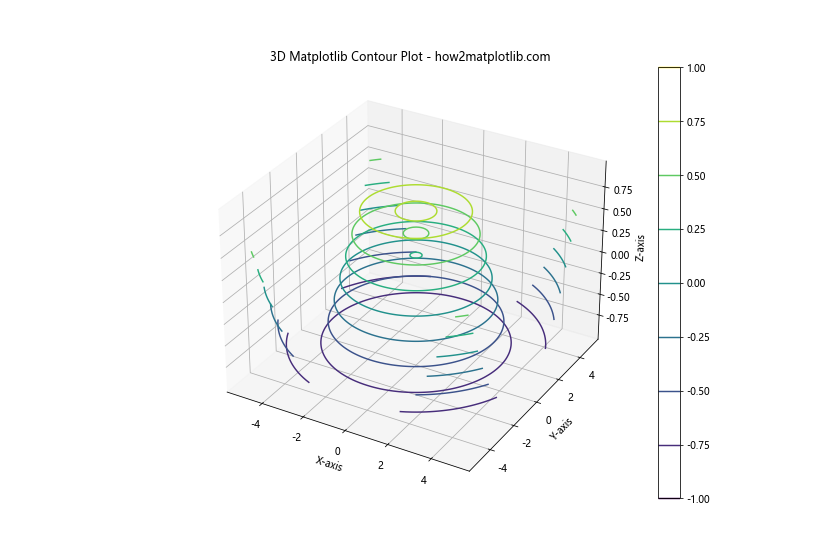
在这个例子中,我们使用 Axes3D 类来创建一个 3D 坐标轴,并在三维表面上绘制轮廓。
处理不规则数据
到目前为止,我们一直在处理规则网格数据。然而,matplotlib 等高线图也可以使用 tricontour() 和 tricontourf() 函数处理不规则数据。
这是一个使用不规则数据创建轮廓图的示例:
导入 numpy 作为 np
导入 matplotlib.pyplot 作为 plt
# 生成不规则样本数据
np.random.seed(42)
x = np.random.rand(1000) * 10 - 5
y = np.random.rand(1000) * 10 - 5
z = np.sin(np.sqrt(x**2 + y**2))
# 创建不规则轮廓图
plt.figure(figsize=(10, 8))
contour = plt.tricontour(x, y, z, cmap='viridis')
plt.colorbar(contour)
plt.title("Matplotlib 不规则数据轮廓图 - how2matplotlib.com")
plt.xlabel("X轴")
plt.ylabel("Y轴")
plt.show()
输出:
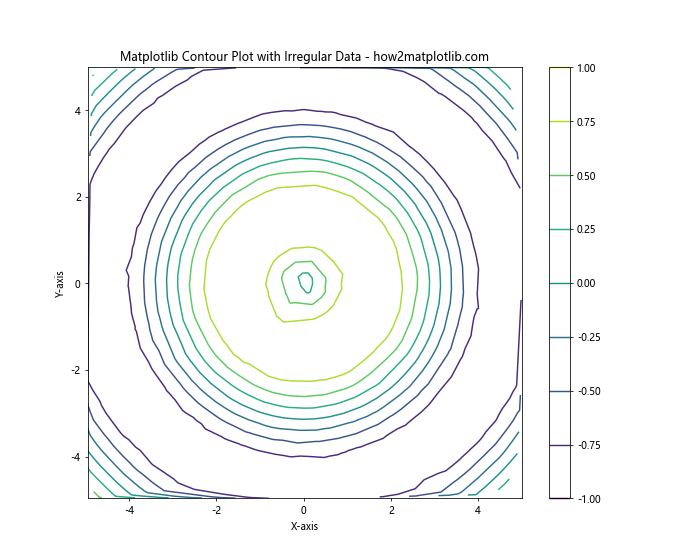
在这个例子中,我们使用 plt.tricontour() 从不规则间隔的数据点创建等高线图。
将轮廓图添加到子图中
Matplotlib 允许您在单个图形中创建多个子图,这对于比较不同的数据集或可视化同一数据的不同方面非常有用。
这是在子图中创建多个轮廓图的示例:
import numpy as np
import matplotlib.pyplot as plt # 生成示例数据
x = np.linspace(-5, 5, 100)
y = np.linspace(-5, 5, 100)
X, Y = np.meshgrid(x, y)
Z1 = np.sin(np.sqrt(X**2 + Y**2))
Z2 = np.cos(np.sqrt(X**2 + Y**2)) # 创建带有轮廓图的子图
fig, (ax1, ax2) = plt.subplots(1, 2, figsize=(16, 6))
contour1 = ax1.contour(X, Y, Z1, cmap='viridis')
ax1.set_title("正弦轮廓 - how2matplotlib.com")
ax1.set_xlabel("X轴")
ax1.set_ylabel("Y轴")
plt.colorbar(contour1, ax=ax1)
contour2 = ax2.contour(X, Y, Z2, cmap='plasma')
ax2.set_title("余弦轮廓 - how2matplotlib.com")
ax2.set_xlabel("X轴")
ax2.set_ylabel("Y轴")
plt.colorbar(contour2, ax=ax2)
plt.tight_layout()
plt.show()
输出:
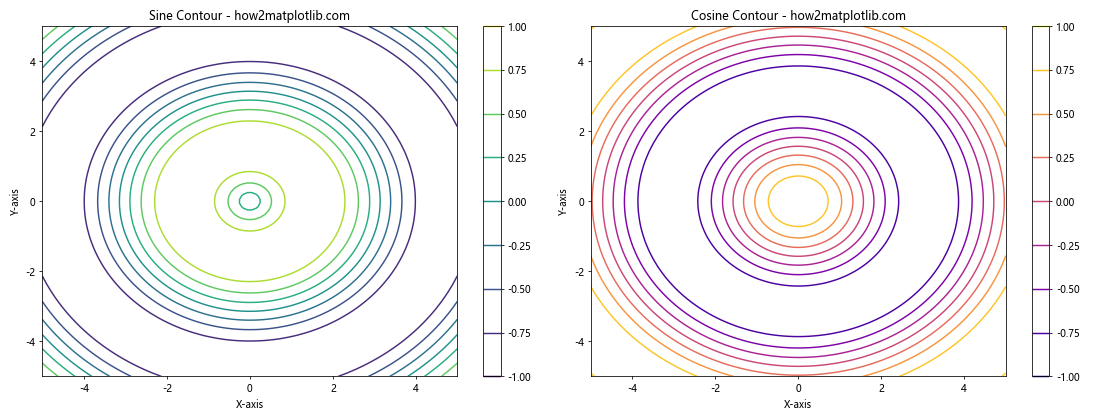
在这个例子中,我们创建了两个并排的子图,每个子图包含一个不同的轮廓图。
动画轮廓图
Matplotlib 可用于创建动画等高线图,这对于可视化随时间变化的数据或参数扫描特别有用。
这是创建简单动画轮廓图的一个示例:
import numpy as np
import matplotlib.pyplot as plt
from matplotlib.animation import FuncAnimation # 生成示例数据
x = np.linspace(-5, 5, 100)
y = np.linspace(-5, 5, 100)
X, Y = np.meshgrid(x, y) # 创建图形和初始绘图
fig, ax = plt.subplots(figsize=(10, 8))
contour = ax.contourf(X, Y, np.zeros_like(X))
plt.colorbar(contour)
ax.set_title("动画 Matplotlib 等高线图 - how2matplotlib.com")
ax.set_xlabel("X 轴")
ax.set_ylabel("Y 轴")
# 动画更新函数
def update(frame):
Z = np.sin(np.sqrt(X**2 + Y**2) - frame * 0.1)
ax.clear()
contour = ax.contourf(X, Y, Z, cmap='viridis')
ax.set_title(f"帧 {frame} - how2matplotlib.com")
ax.set_xlabel("X轴")
ax.set_ylabel("Y轴")
return contour,
# 创建动画
anim = FuncAnimation(fig, update, frames=100, interval=50, blit=True)
plt.show()
输出:
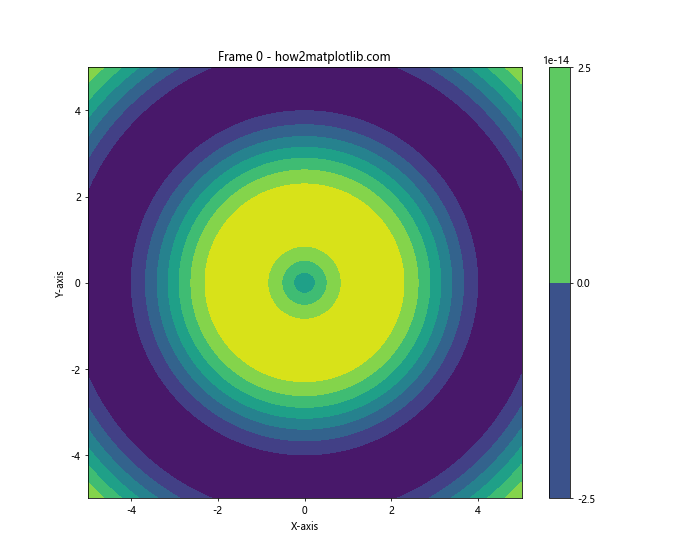
在这个例子中,我们使用 FuncAnimation 类来创建一个随时间变化的动画等高线图。
带有掩蔽数据的轮廓图
有时,您可能希望从轮廓图中排除某些区域。Matplotlib 允许您使用掩码数组来实现这一效果。
这是一个使用掩蔽数据创建轮廓图的示例:
导入 numpy 作为 np
导入 matplotlib.pyplot 作为 plt
# 生成示例数据
x = np.linspace(-5, 5, 100)
y = np.linspace(-5, 5, 100)
X, Y = np.meshgrid(x, y)
Z = np.sin(np.sqrt(X**2 + Y**2))
# 创建一个掩码
mask = np.sqrt(X**2 + Y**2) > 4
# 将掩码应用于数据
Z_masked = np.ma.masked_array(Z, mask)
# 创建带有掩蔽数据的轮廓图
plt.figure(figsize=(10, 8))
contour = plt.contourf(X, Y, Z_masked, cmap='viridis')
plt.colorbar(contour)
plt.title("Matplotlib 带有掩蔽数据的轮廓图 - how2matplotlib.com")
plt.xlabel("X轴")
plt.ylabel("Y轴")
plt.show()
输出:
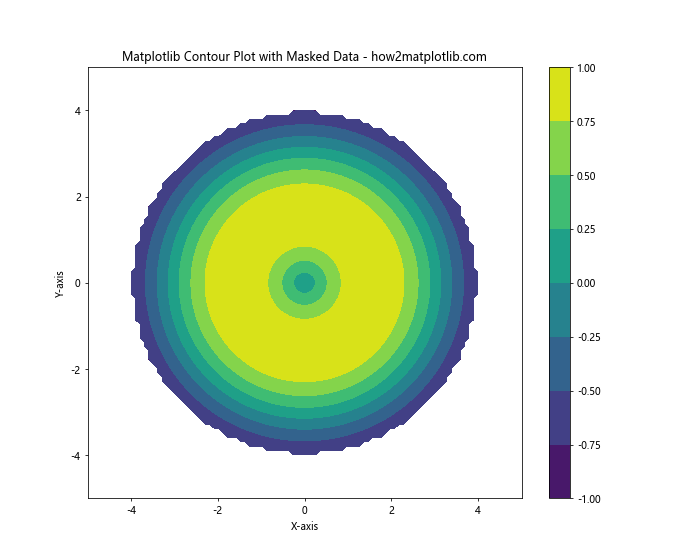
在这个例子中,我们创建一个掩码,以排除半径大于4的数据点,从而得到一个圆形轮廓图。
带对数刻度的轮廓图
对于跨越多个数量级的数据,使用对数刻度创建等高线图可能会很有用。
这是一个使用对数刻度创建轮廓图的示例:
导入 numpy 作为 np
导入 matplotlib.pyplot 作为 plt
# 生成示例数据
x = np.logspace(0, 3, 100)
y = np.logspace(0, 3, 100)
X, Y = np.meshgrid(x, y)
Z = np.log10(X * Y)
# 创建带有对数刻度的轮廓图
plt.figure(figsize=(10, 8))
contour = plt.contourf(X, Y, Z, cmap='viridis', locator=plt.LogLocator())
plt.colorbar(contour)
plt.xscale('log')
plt.yscale('log')
plt.title("Matplotlib 对数刻度轮廓图 - how2matplotlib.com")
plt.xlabel("X轴(对数刻度)")
plt.ylabel("Y轴(对数刻度)")
plt.show()
输出:
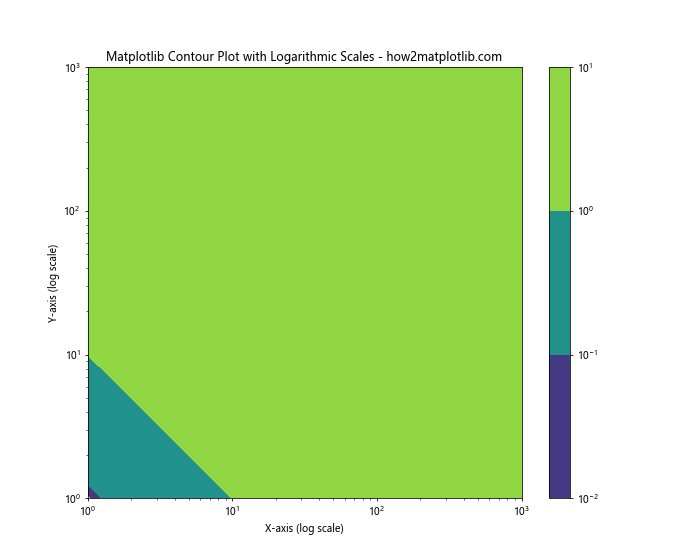
在这个例子中,我们使用 np.logspace() 生成对数间隔的数据,并使用 plt.xscale('log') 和 plt.yscale('log') 将 x 轴和 y 轴设置为对数刻度。
极坐标轮廓图
Matplotlib 等高线图也可以使用极坐标创建,这对于可视化圆形或径向数据非常有用。
这是在极坐标中创建轮廓图的一个示例:
导入 numpy 作为 np
导入 matplotlib.pyplot 作为 plt
# 生成极坐标中的示例数据
r = np.linspace(0, 2, 100)
theta = np.linspace(0, 2*np.pi, 100)
R, Theta = np.meshgrid(r, theta)
Z = R * np.sin(Theta)
# 创建极坐标轮廓图
plt.figure(figsize=(10, 8))
ax = plt.subplot(111, projection='polar')
contour = ax.contourf(Theta, R, Z, cmap='viridis')
plt.colorbar(contour)
ax.set_title("Matplotlib 极坐标轮廓图 - how2matplotlib.com")
plt.show()
输出:
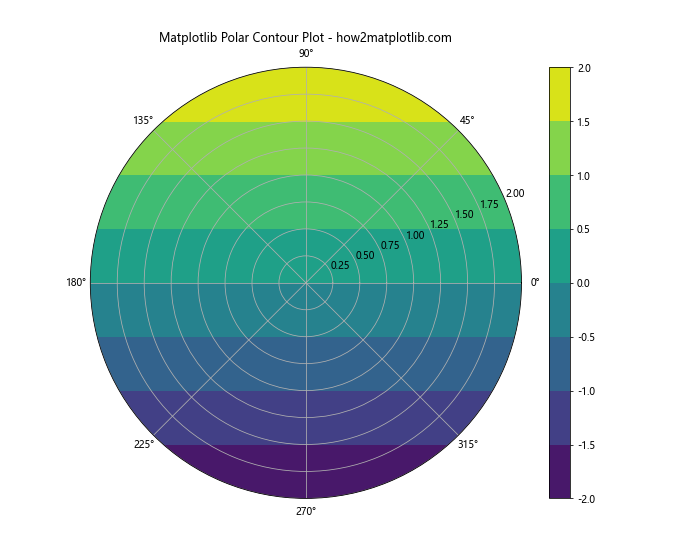
在这个例子中,我们使用极坐标来创建径向轮廓图。
带流线的轮廓图
将轮廓图与流线结合起来,可以有效地同时可视化标量场和矢量场。
这是一个创建带流线的轮廓图的示例:
导入 numpy 作为 np
导入 matplotlib.pyplot 作为 plt
# 生成示例数据
x = np.linspace(-5, 5, 100)
y = np.linspace(-5, 5, 100)
X, Y = np.meshgrid(x, y)
Z = np.sin(np.sqrt(X**2 + Y**2))
# 计算流线的梯度
dx, dy = np.gradient(Z)
# 创建带流线的轮廓图
plt.figure(figsize=(10, 8))
contour = plt.contourf(X, Y, Z, cmap='viridis', alpha=0.7)
plt.colorbar(contour)
plt.streamplot(X, Y, dx, dy, color='white', linewidth=0.5, density=1, arrowsize=1)
plt.title("Matplotlib 轮廓图与流线 - how2matplotlib.com")
plt.xlabel("X轴")
plt.ylabel("Y轴")
plt.show()
输出:
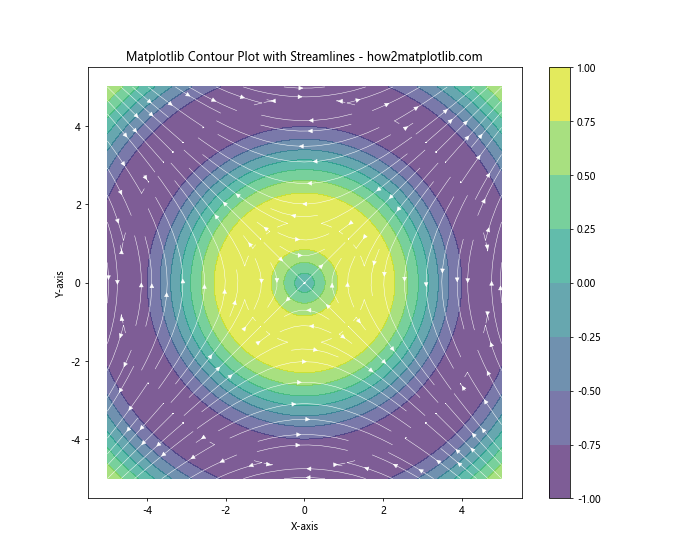
在这个例子中,我们计算标量场的梯度,并使用 plt.streamplot() 将流线添加到轮廓图中。
高级自定义技术
Matplotlib 提供了广泛的自定义选项用于等高线图。让我们探索一些高级技术,以创建更具视觉吸引力和信息量的图表。
自定义轮廓线样式
您可以通过指定不同的线条样式、颜色和宽度来自定义轮廓线的外观。
导入 numpy 作为 np
导入 matplotlib.pyplot 作为 plt
# 生成示例数据
x = np.linspace(-5, 5, 100)
y = np.linspace(-5, 5, 100)
X, Y = np.meshgrid(x, y)
Z = np.sin(np.sqrt(X**2 + Y**2))
# 创建带有自定义线条样式的轮廓图
plt.figure(figsize=(10, 8))
levels = [-0.75, -0.5, -0.25, 0, 0.25, 0.5, 0.75]
contour = plt.contour(X, Y, Z, levels=levels,
colors=['r', 'g', 'b', 'k', 'b', 'g', 'r'],
linestyles=[':', '--', '-', '-', '-', '--', ':'],
linewidths=[1, 1, 1, 2, 1, 1, 1])
plt.clabel(contour, inline=True, fontsize=8)
plt.colorbar(contour)
plt.title("Matplotlib 轮廓图与自定义线条样式 - how2matplotlib.com")
plt.xlabel("X轴")
plt.ylabel("Y轴")
plt.show()
输出:
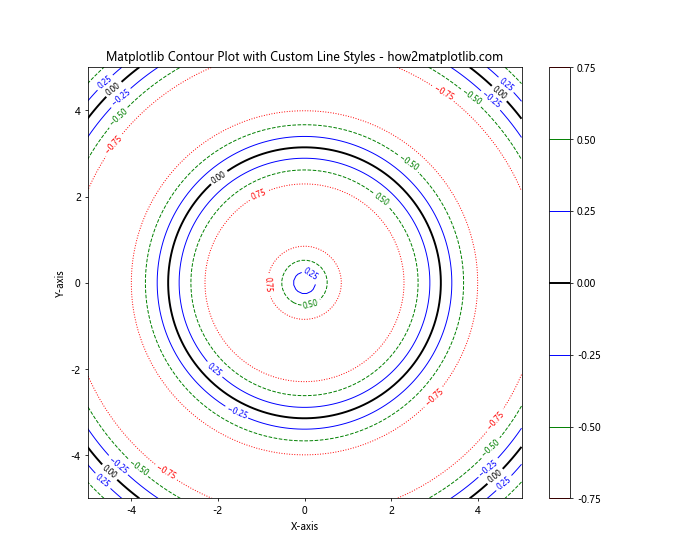
在这个例子中,我们为每个轮廓级别指定了自定义颜色、线条样式和线条宽度。
孵化轮廓图
填充轮廓图可以用于区分不同区域,特别是在黑白打印中。
导入 numpy 作为 np
导入 matplotlib.pyplot 作为 plt
# 生成示例数据
x = np.linspace(-5, 5, 100)
y = np.linspace(-5, 5, 100)
X, Y = np.meshgrid(x, y)
Z = np.sin(np.sqrt(X**2 + Y**2))
# 创建带阴影的轮廓图
plt.figure(figsize=(10, 8))
levels = [-0.75, -0.5, -0.25, 0, 0.25, 0.5, 0.75]
contourf = plt.contourf(X, Y, Z, levels=levels,
hatches=['/', '\\', '|', '-', '|', '\\', '/'],
cmap='gray')
contour = plt.contour(X, Y, Z, levels=levels, colors='k')
plt.clabel(contour, inline=True, fontsize=8)
plt.colorbar(contourf)
plt.title("Matplotlib 带阴影的轮廓图 - how2matplotlib.com")
plt.xlabel("X轴")
plt.ylabel("Y轴")
plt.show()
输出:
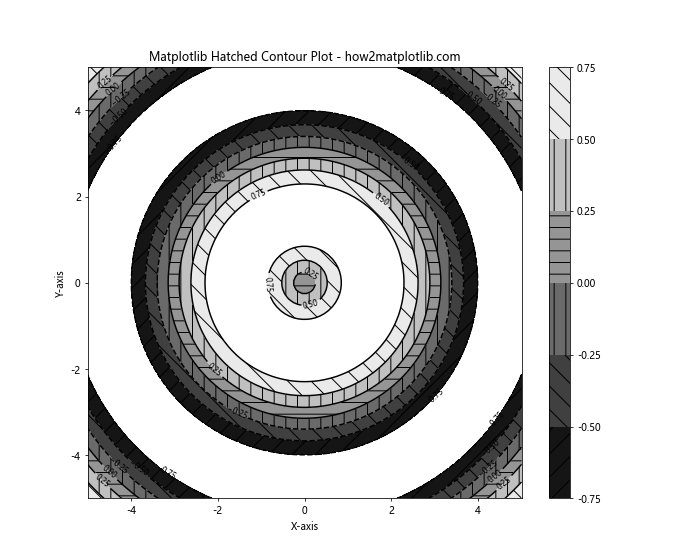
在这个例子中,我们为每个轮廓级别使用不同的填充图案,以创建一个视觉上独特的图。
Matplotlib 等高线图的实际应用
Matplotlib 等高线图在各个领域有着众多实际应用。让我们探索一些现实世界的例子,以展示它们的多功能性。
天气地图可视化
等高线图在气象学中常用于可视化温度、压力和降水模式。
导入 numpy 作为 np
导入 matplotlib.pyplot 作为 plt
# 生成示例天气数据
lat = np.linspace(30, 60, 100)
lon = np.linspace(-130, -60, 100)
LON, LAT = np.meshgrid(lon, lat)
temperature = 15 + 10 * np.sin((LON + LAT) / 10) + np.random.randn(100, 100)
# 创建天气地图等高线图
plt.figure(figsize=(12, 8))
contourf = plt.contourf(LON, LAT, temperature, cmap='RdYlBu_r', levels=15)
contour = plt.contour(LON, LAT, temperature, colors='k', linewidths=0.5)
plt.clabel(contour, inline=True, fontsize=8, fmt='%1.1f')
plt.colorbar(contourf, label='温度 (°C)')
plt.title("天气地图温度等高线 - how2matplotlib.com")
plt.xlabel("经度")
plt.ylabel("纬度")
plt.show()
输出:
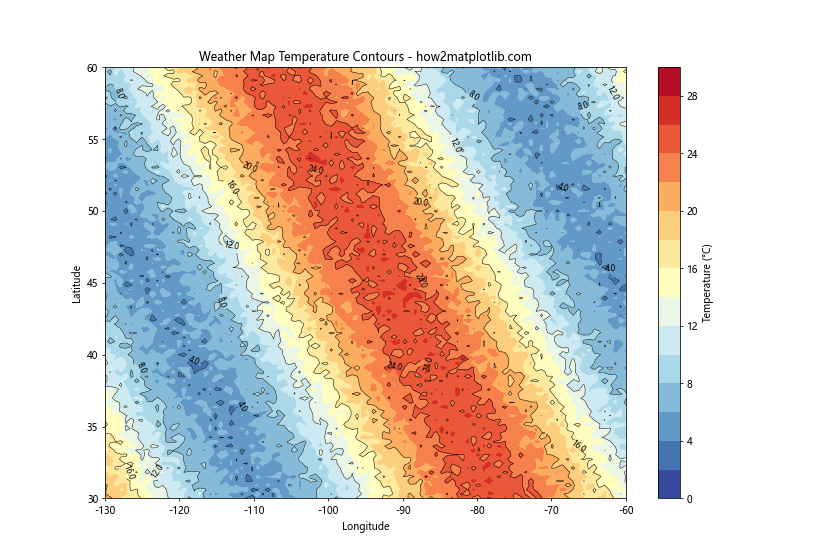
这个例子演示了如何使用轮廓图来可视化一个地理区域的温度模式。
地形图
等高线图非常适合在地形图中表示高程数据。
导入 numpy 作为 np
导入 matplotlib.pyplot 作为 plt
# 生成样本高程数据
x = np.linspace(0, 10, 100)
y = np.linspace(0, 10, 100)
X, Y = np.meshgrid(x, y)
Z = 2 * np.sin(X) + 3 * np.cos(Y) + np.random.randn(100, 100) * 0.5
# 创建地形图等高线图
plt.figure(figsize=(12, 8))
contourf = plt.contourf(X, Y, Z, cmap='terrain', levels=20)
contour = plt.contour(X, Y, Z, colors='k', linewidths=0.5)
plt.clabel(contour, inline=True, fontsize=8, fmt='%1.1f')
plt.colorbar(contourf, label='海拔 (米)')
plt.title("地形图等高线 - how2matplotlib.com")
plt.xlabel("东向")
plt.ylabel("北向")
plt.show()
输出:
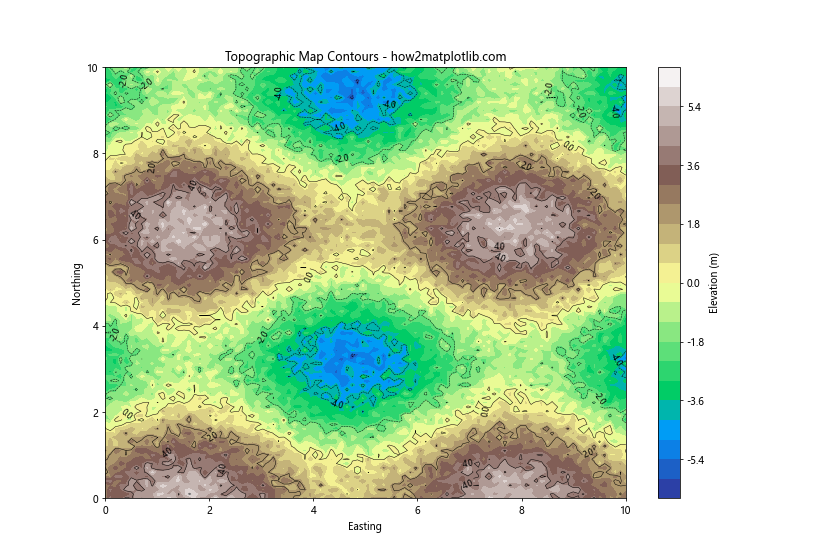
这个例子展示了等高线图如何有效地表示地形图中的高程数据。
人口密度热图
轮廓图可以用来可视化一个地区的人口密度。
导入 numpy 作为 np
导入 matplotlib.pyplot 作为 plt
# 生成样本人口密度数据
x = np.linspace(0, 100, 100)
y = np.linspace(0, 100, 100)
X, Y = np.meshgrid(x, y)
Z = 1000 * np.exp(-((X-50)**2 + (Y-50)**2) / 1000) + np.random.randn(100, 100) * 50
# 创建人口密度热图
plt.figure(figsize=(12, 8))
contourf = plt.contourf(X, Y, Z, cmap='YlOrRd', levels=20)
contour = plt.contour(X, Y, Z, colors='k', linewidths=0.5)
plt.clabel(contour, inline=True, fontsize=8, fmt='%1.0f')
plt.colorbar(contourf, label='人口密度 (人/km²)')
plt.title("人口密度热图 - how2matplotlib.com")
plt.xlabel("X 坐标 (km)")
plt.ylabel("Y 坐标 (km)")
plt.show()
输出:
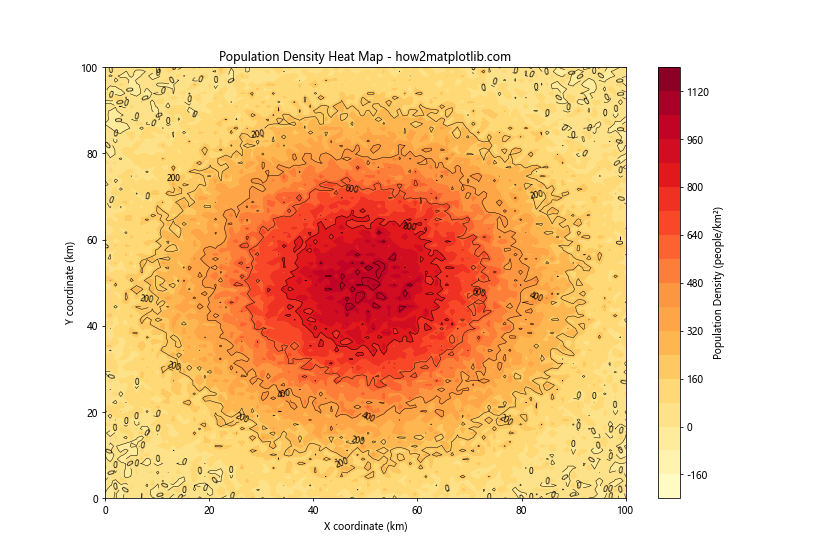
此示例演示了如何使用轮廓图创建人口密度的热图。
创建有效的 Matplotlib 等高线图的最佳实践
要创建有效且信息丰富的 matplotlib 等高线图,请考虑以下最佳实践:
- 选择合适的轮廓级别:选择能够突出数据中重要特征的级别,而不会让观众感到困惑。
- 明智地使用颜色:选择一种有效代表数据并且对色盲观众友好的颜色映射。
- 添加标签和注释:为坐标轴、标题和轮廓线添加清晰的标签,以使您的图表易于解释。
- 考虑你的受众:根据你的目标受众调整情节的复杂性和风格。
- 与其他图表类型结合:在适当的情况下,将等高线图与其他可视化技术结合,以获得对数据的更全面的视图。
- 针对打印和数字优化:确保您的图表在彩色和灰度下都清晰可读,并考虑它在不同设备上的显示效果。
- 使用一致的样式:在多个图表中保持一致的样式,以便于比较并呈现更专业的外观。
Matplotlib 等高线 结论
Matplotlib 等高线图是用于在二维平面上可视化三维数据的强大工具。从基本的等高线到填充等高线、三维表示和动画图,matplotlib 提供了多种选项来创建信息丰富且视觉吸引人的等高线图。
通过掌握本综合指南中概述的技术和最佳实践,您将能够为各种应用创建令人惊叹的轮廓图,从科学可视化到数据分析及其他。请记得尝试不同的选项,并根据您的具体需求和数据自定义您的图表。